วิธีการติดตั้งชุดรูปแบบของวอลเปเปอร์ใน Windows 10
ฉันไม่ได้ใช้เวลาดู Windows มากนักเดสก์ท็อป แต่มันก็ดีที่มีวอลล์เปเปอร์ที่สวยงามให้ดูตั้งแต่ตอนนี้ ด้วยการแนะนำ Windows 7 Microsoft ได้เพิ่มตัวเลือกชุดรูปแบบพื้นหลังให้กับการตั้งค่าส่วนบุคคล ฟีเจอร์นี้กลายเป็นส่วนสำคัญในการโปรโมต Windows 7 มานานแล้วและยังมีการจัดแสดงภาพพื้นหลังรายสัปดาห์ในบล็อกทางการของ Windows ตั้งแต่การเปิดตัว Windows 8 คุณสมบัติดังกล่าวได้ถูกย่อให้เล็กสุด แต่ก็ยังคงมีอยู่และง่ายต่อการติดตั้ง มาดูกัน
ดาวน์โหลดและติดตั้ง Theme Wallpaper ใน Windows 10
คลิก เริ่ม> การตั้งค่า> การตั้งค่าส่วนบุคคลเลือกแท็บธีมจากนั้นคลิกการตั้งค่าธีม

สิ่งนี้จะเปิดตัวธีมคลาสสิกอินเตอร์เฟซส่วนบุคคล หากก่อนหน้านี้คุณใช้ชุดรูปแบบใน Windows รุ่นเก่าคุณจะพบชุดรูปแบบที่มีอยู่ทั้งหมดพร้อมกับชุดรูปแบบเริ่มต้นที่มาพร้อมกับ Windows 10 ในการดาวน์โหลดชุดรูปแบบเพิ่มเติมคลิกที่ รับธีมเพิ่มเติมทางออนไลน์ ลิงค์
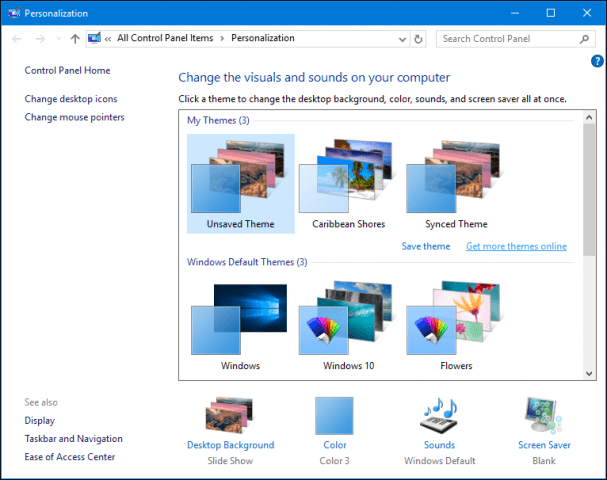
แกลเลอรีการตั้งค่าส่วนบุคคลมีการรวบรวมชุดรูปแบบวอลเปเปอร์สำหรับโอกาสที่แตกต่างกัน สิ่งเหล่านี้รวมถึงสัตว์สิ่งมหัศจรรย์ทางธรรมชาติทิวทัศน์และภาพพาโนรามาสำหรับจอภาพขนาดใหญ่
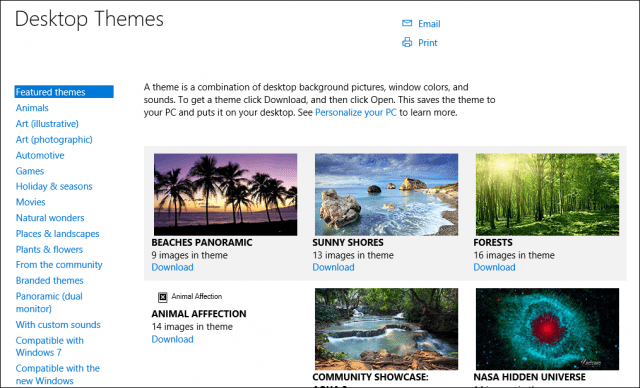
เมื่อคุณพบหัวข้อที่คุณชื่นชอบให้คลิกลิงก์ดาวน์โหลดจากนั้นคลิกบันทึก
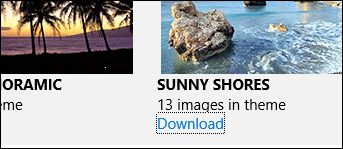
คลิกสองครั้งที่ไฟล์ธีมเพื่อขยายและติดตั้ง
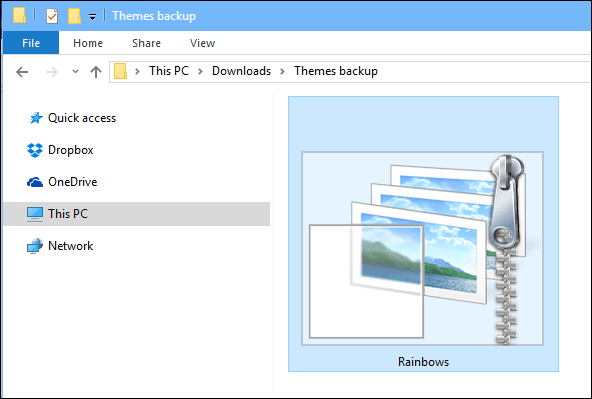
ชุดรูปแบบจะถูกเพิ่มไปยังแกลเลอรีการตั้งค่าส่วนบุคคลซึ่งคุณสามารถปรับแต่งเพิ่มเติมได้โดยเลือกสีหรือลบวอลล์เปเปอร์จากสไลด์โชว์
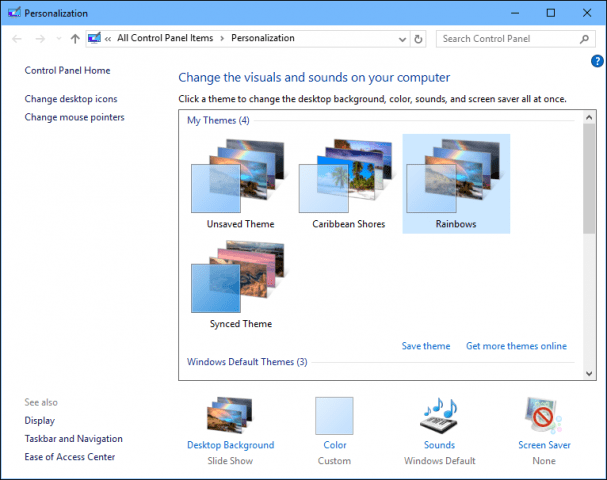
หนึ่งการเปลี่ยนแปลงที่เห็นได้ชัดเจนของธีมในการตั้งค่าส่วนบุคคลเป็นวิธีที่คุณสร้างและแบ่งปัน ตอนนี้คุณสามารถทำได้โดยการจัดระเบียบภาพพื้นหลังเป็นโฟลเดอร์แยกต่างหาก ในการตั้งค่าส่วนบุคคลคลิกพื้นหลัง> คลิกเรียกดูภายใต้ เลือกอัลบั้มสำหรับสไลด์โชว์ของคุณ เลือกโฟลเดอร์ที่มีภาพพื้นหลังของคุณ
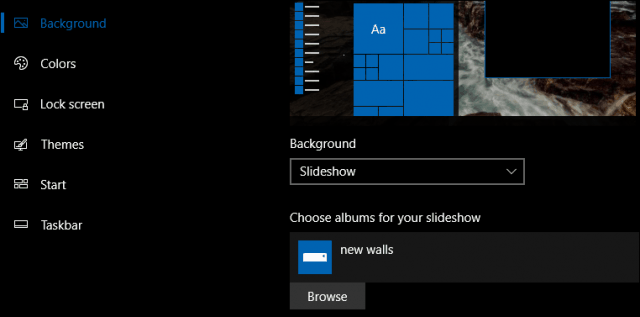
กลับไปที่หน้าต่างการตั้งค่าส่วนบุคคลแบบคลาสสิกคลิกขวาที่ธีมที่ไม่ได้บันทึกจากนั้นคลิกบันทึกธีมเพื่อแชร์
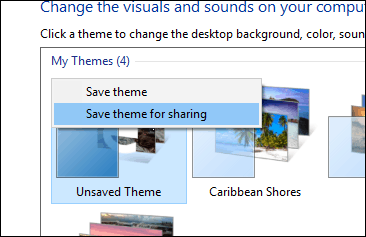
ตั้งชื่อแล้วคลิกบันทึก
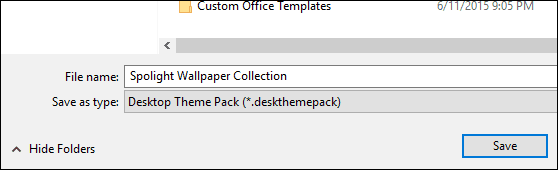
Windows 10 ได้แนะนำพื้นหลังใหม่ตัวเลือกส่วนบุคคลเช่นกัน คุณสมบัติ Windows Spotlight เพิ่มประสบการณ์ใหม่ให้กับหน้าจอล็อคของคุณแบบไดนามิก รูปภาพบางรูปนั้นสวยงาม แต่ Microsoft ไม่ได้ทำให้ง่ายต่อการบันทึก ดูบทความก่อนหน้าของเราสำหรับคำแนะนำวิธีการค้นหาและเก็บพื้นหลัง Windows Spotlight คุณชอบที่จะปรับเดสก์ท็อป Windows ของคุณให้เป็นแบบส่วนตัวหรือชอบเก็บวานิลลาธรรมดา ๆ แจ้งให้เราทราบในความคิดเห็น.










ทิ้งข้อความไว้